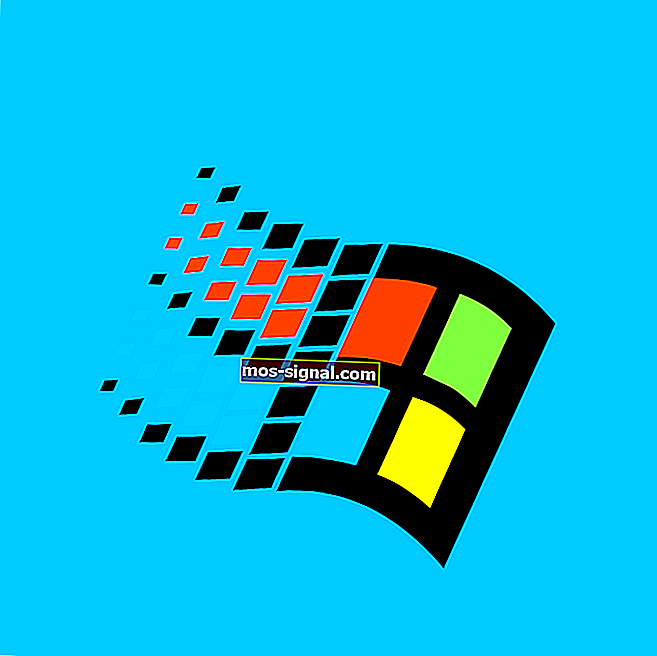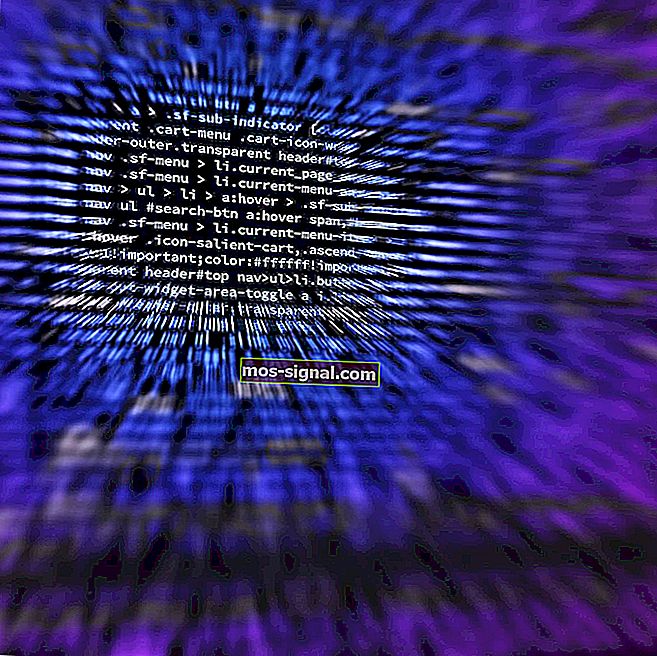Google Chrome не запазва пароли? Ето как да поправите това
- Google Chrome ви позволява да запазите потребителското име и паролата за определен уебсайт.
- Но за някои потребители изобщо няма да запази пароли. Ето как да поправите този досаден проблем.
- Ако Chrome ви затруднява? Помислете за преминаване към по-рационализирана алтернатива за сърфиране като Opera.
- Още не сте готови да се откажете от стария си приятел? Това също е добре! Вземете всички съвети, от които се нуждаете, в нашия Chrome Hub.

Запазването на паролите ви е чудесно, ако искате да влезете бързо, но много потребители съобщават, че Google Chrome изобщо няма да запазва пароли.
Това може да е голям проблем. В днешната статия ще ви покажем как да отстраните този досаден проблем.
Запазването на паролите ви е най-бързият начин за влизане в уебсайт, но много потребители на Chrome съобщават за проблеми с паролите. По отношение на проблемите със запазването на паролата, ето някои проблеми, за които потребителите съобщават:
- Chrome иска да запази паролата, но не - Понякога този проблем може да възникне, ако потребителският ви акаунт е повреден. За да разрешите проблема, просто създайте нов потребителски акаунт и проблемът трябва да бъде разрешен.
- Chrome няма да запомни парола за сайта - Според потребителите този проблем може да възникне, ако функцията за запазване на парола е деактивирана. За да разрешите проблема, проверете настройките си и се уверете, че е активирано запазването на парола.
- Google Chrome няма да предложи запазване на парола, поискайте да запазите парола, запазете паролите ми вече, позволете ми да запазвам пароли - Това са различни проблеми, които могат да възникнат в Chrome, но трябва да можете да разрешите повечето от тях, като използвате нашите решения.
Какво да направя, ако Google Chrome не запазва пароли?
- Опитайте с друг браузър
- Опитайте мениджър на пароли
- Създайте нов потребителски акаунт
- Уверете се, че на Google Chrome е разрешено да запазва пароли
- Излезте от профила си в Google и влезте отново
- Нулирайте Google Chrome по подразбиране
- Деактивирайте проблемните разширения
- Актуализирайте Chrome до най-новата версия
- Преинсталирайте Chrome
1. Опитайте с друг браузър

Винаги ще препоръчваме по-добри опции, когато са налични. Когато говорим за уеб браузъри, ние сме големи фенове на браузъра Opera .
Въз основа на Chromium, той предлага на потребителите широка гама от възможности за персонализиране, както и страхотни безплатни функции като:
- безплатна, неограничена VPN
- вграден adblocker
- Facebook Messenger, WhatsApp, Instagram и Telegram са интегрирани в страничната лента
- Изскачащи видеоклипове и работни пространства
Когато превключвате от Chrome, има операция за импортиране, която премества всичките ви отметки и настройки. Можете също да импортирате пароли, които вече са запазени в Chrome.
Уверете се, че сте активирали специалния флаг opera: // flags / # PasswordImport .

Опера
Превключете напълно от Chrome. Възползвайте се от работеща функционалност за спестяване на парола и голяма скорост с Opera. Безплатно посещение на уебсайт2. Опитайте мениджър на пароли

Мениджърите на пароли са полезни инструменти, тъй като ви позволяват автоматично да генерирате силни и трудни за отгатване пароли. Ако Google Chrome не запазва пароли, може би е време да помислите за мениджър на пароли.
Мениджърите на пароли се предлагат под формата на самостоятелни приложения, но много от тях се предлагат като разширения за Chrome и осигуряват безпроблемна интеграция с Chrome
Също така е най-добрата практика да не запазвате пароли направо в браузъра си. Много по-безопасна алтернатива е мениджърът на пароли като Dashlane, тъй като съдържанието се поддържа по-защитено, обикновено криптирано с по-силни алгоритми.
Фокусирани върху неприкосновеността на личния живот с патенти, за да подкрепят своите претенции, хората зад Dashlane са свършили много добра работа.
Изчистеният дизайн е много приятелски и характеристиките са страхотни:
- неограничени пароли
- запазване на адреси, кредитни карти и други данни
- формуляри за автоматично попълване и формуляри за поръчки
- предупреждения за сигурност

Дашлейн
Не съхранявайте пароли в браузъра си. Използвайте този много добър, красив мениджър на пароли за по-голяма сигурност. Безплатно посещение на уебсайт3. Създайте нов потребителски акаунт
- Отворете приложението Настройки и преминете към раздела Акаунти . За да отворите бързо приложението Настройки , можете просто да използвате клавишната комбинация Windows Key + I.

- Изберете Семейство и други хора от менюто вляво. В десния прозорец щракнете върху Добавяне на някой друг към този компютър .

- Изберете Нямам информация за вход на този човек .

- Сега изберете да добавите потребител без акаунт в Microsoft .

- Задайте потребителското име и паролата за новия акаунт и щракнете върху Напред .

Сега ще имате готов нов потребителски акаунт. Имайте предвид, че вашият нов акаунт няма администраторски права, но можем лесно да го поправим, като направим следното:
- Отидете в приложението Настройки > Акаунти> Семейство и други хора .
- Сега намерете своя новосъздаден акаунт, изберете го и кликнете върху бутона Промяна на типа акаунт .

- Задайте Тип акаунт на Администратор и щракнете върху OK .

След като направите това, ще имате готов нов административен акаунт. Сега просто преминете към новия акаунт и проверете дали проблемът все още е налице.
Ако проблемът не се появи, трябва да преместите личните си файлове в новия акаунт и да започнете да го използвате вместо стария си акаунт.
4. Уверете се, че на Google Chrome е разрешено да запазва пароли
- Щракнете върху иконата на менюто в горния десен ъгъл и изберете Настройки от менюто.

- Когато се отвори прозорецът Настройки , щракнете върху Пароли в раздела Хора .

- Уверете се, че функцията Оферта за запазване на пароли е активирана.

След като активирате тази функция, Google Chrome трябва автоматично да ви помоли да запазите пароли и проблемът трябва да бъде разрешен.
5. Излезте от профила си в Google и влезте отново
- Щракнете върху иконата на менюто и изберете Настройки .
- Сега щракнете върху бутона Изход до потребителското си име.

- Изчакайте няколко минути и след това опитайте да влезете отново.
Това е просто решение и може да не работи винаги, но все пак си струва да се провери.
ЧЗВ: Научете повече за Google Chrome
- Как да намеря паролата си за Gmail в Chrome?
Въведете chrome: // settings / passwords в адресната лента и отидете на Saved Passwords . Ако трябва да промените паролата си в Google Chrome, ето как да го направите.
- Паролата за акаунт в Google същата ли е като паролата за Gmail?
Да, паролата за вашия акаунт в Google е еднаква за всички услуги на Google, включително Gmail. Ако не можете да добавите акаунт в Google, разгледайте тези лесни стъпки.
- Каква е разликата между акаунта в Google и акаунта в Gmail?
Вашият акаунт в Google ви позволява достъп до всички услуги на Google. Gmail е просто имейл клиент. Ако не получавате имейли в акаунта си в Gmail, опитайте тези бързи корекции.
Забележка на редактора : Тази статия продължава на следващата страница.